HoloLens 上的 Dynamics 365 Remote Assist 的语音命令和手势
提示
Dynamics 365 Remote Assist 客户现在可在 Microsoft Teams 移动版中访问 Remote Assist。 充分利用 Teams 提供的所有功能并与其他用户协作! 若要在 HoloLens 上获得最佳通话体验,请使用 Dynamics 365 Guides。
使用 Guides,相同的远程专家可以帮助您解决问题,同时您的面前将会显示指南的全息内容。
您可以在 HoloLens 和 HoloLens 2 上使用语音命令和凝视导航 Dynamics 365 Remote Assist,而不是使用手势。 有些语音命令是结合上下文的,因此它们仅在用户界面的特定区域中有效。 例如,仅当绘图工具处于活动状态时,“开始绘图”才有效。 您也可以凝视任何按钮,然后说“选择”。
目前,语音命令和语音识别对于 HoloLens 仅支持特定语言。
当您处在通话中时,了解 Dynamics 365 Remote Assist 功能的一种较好方法是说“Remote Assist”,无需说后续命令。 该应用将会通过显示一个复选标记和“Remote Assist”,来展示对您的语音进行识别的结果。 然后,应用将显示每个按钮的名称。 几秒钟后,标签将自动消失。
当您不处于通话中时(例如,在您接听通话之前,或者当您查看联系人列表但没有与任何人通话时),您也可以说“Remote Assist”来提醒自己所看到每个按钮的语音命令。 标签将弹出并持续几秒钟,然后消失。 但是,您将不会收到语音命令的确认消息。
语音命令
下表提供了可以用于 HoloLens 上的 Dynamics 365 Remote Assist 的完整语音命令列表。
要使用语音命令,请说“Remote Assist”,然后说出一个语音命令。 例如,说“Remote Assist,移动”,进入窗口的移动模式。 您还可以凝视任何按钮并说出“Remote Assist,选择”以选择该按钮。
| 语音命令 | 说明 |
|---|---|
| 常规 | |
| Remote Assist | 如果您说“Remote Assist”而未后跟命令,则将以按钮的名称显示标签。 几秒钟后,标签将自动消失。 |
| 开始收听 | 将 Dynamics 365 Remote Assist 置于需要关注命令列表的状态。 |
| 停止收听 | 将 Dynamics 365 Remote Assist 从需要关注命令列表的状态中移除。 |
| 下一页 | 转至下一页。 |
| 取消 | 关闭对话框而不执行任何操作。 |
| 撤消 | 撤消前一操作。 |
| 通话管理 | |
| 通话 | 呼叫联系人。 |
| 发起通话 | 从“呼叫确认”对话框中发起通话。 |
| 搜索 | 显示搜索框以搜索联系人。 |
| 重试 | 尝试重新搜索联系人列表。 |
| 视频 | 使用视频接听来电。 |
| 音频 | 仅使用音频接听来电。 |
| 挂机 | 结束通话(包括结束响铃外呼通话)。 |
| 静音 | 将音频通话静音。 |
| 取消静音 | 对音频通话取消静音。 |
| 录制通话 | 开始视频录制。 |
| 停止录制 | 停止视频录制。 |
| 相机 | 选择相机/拍摄工具。 |
| 打开视频 | 打开通话视频。 |
| 关闭视频 | 关闭通话视频。 |
| 打开快照 | 在低带宽模式下开启通话快照模式。 |
| 关闭快照 | 在低带宽模式下关闭通话快照模式。 |
| 截取快照 | 当低带宽模式下显示快照对话框时截取快照。 |
| 加入会议 | 加入 Microsoft Teams 会议。 |
| 打开参与者 | 打开参与者列表。 |
| 邀请 | 确认邀请参与者加入通话。 |
| 关闭参与者 | 关闭参与者列表。 |
| 下一次会议 | 显示下一次会议通知。 |
| 上一次会议 | 显示上一次会议通知。 |
| 讲述人打开 | 启用讲述人以让 HoloLens 通知来电者的姓名。 |
| 讲述人关闭 | 关闭讲述人。 |
| 听写 | 在聊天中开启文本输入听写功能。 |
| 窗口管理 | |
| 选择盖板 | 选择您当前正凝视的窗口,以便您可以对其进行移动或调整大小。 |
| 移动 | 选择移动工具以移动窗口。 |
| 接受 | 接受所移动窗口的位置。 |
| 那里 | 接受盖板的移动,并将其锁定到特定位置。 |
| 放在此处 | 将盖板放置在特定位置。 |
| 取消 | 取消所移动窗口的位置。 |
| 重置 | 将窗口重置为先前位置。 |
| 缩放 | 选择缩放工具以调整窗口大小(例如 PDF 文档)。 此操作不会调整批注或墨迹大小。 |
| 缩放关闭 | 关闭缩放工具。 |
| 放大 | 启用缩放工具后,可放大当前窗口。 |
| 缩小 | 启用缩放工具后,可缩小当前窗口。 |
| 关闭 | 关闭打开的窗口。 |
| 固定 | 将窗口固定在您的空间中,这样当您在环境中移动时,窗口不会跟随移动。 |
| 取消固定 | 对窗口取消固定,这样当您在环境中移动时,窗口将会跟随移动。 |
| 跟随我 | 将面板设置为跟随用户。 |
| 打开聊天 | 打开文本聊天窗口(已附加到视频源)。 |
| 关闭聊天 | 关闭文本聊天窗口。 |
| 停靠 | 在通话期间停靠文本聊天。 |
| 取消停靠 | 在通话期间取消停靠文本聊天。 |
| 批注 | |
| 箭头 | 选择箭头工具以创建全息箭头。 使用箭头以指向环境的某部分。 |
| 箭头关闭 | 关闭箭头工具。 |
| 箭头 | 在当前凝视光标位置放置一个箭头。 |
| 墨迹 | 选择绘图工具以在您的环境的墙壁和表面上绘图。 |
| 墨迹关闭 | 关闭绘图工具。 |
| 开始绘图 | 开始添加墨迹。 |
| 停止绘图 | 停止添加墨迹。 |
| 颜色 | 打开颜色选取器以确定箭头或墨迹的颜色,然后说“蓝色”、“灰色”、“绿色”、“红色”或“黄色”。 |
| 撤消 | 撤消前一操作。 |
| 全部擦除 | 删除您在环境中放置的所有批注。 |
| 切换手部射线 | 打开或关闭手部射线。 请注意,关闭手部射线会禁用远场交互。 重新打开手部射线将重新启用远场交互。 激活需要远场交互的任何工具(例如,绘图和箭头)也会自动重新打开手部射线。 |
| 手部射线打开 | 显示手部射线。 |
| 手部射线关闭 | 隐藏手部射线。 请注意,关闭手部射线会禁用远场交互。 重新打开手部射线将重新启用远场交互。 激活需要远场交互的任何工具(例如,绘图和箭头)也会自动重新打开手部射线。 |
| 拍摄照片或视频 | |
| 拍照、拍摄图片、拍摄照片、捕捉 | 拍摄环境的照片。 |
| 拍摄照片 | 选择拍摄照片按钮。 |
| 取消 | 取消照片或视频拍摄。 |
| 照片 | 启用图像捕获工具。 |
| 照片关闭 | 禁用图像捕获工具。 |
| 重新拍摄快照 | 在快照模式下重新拍摄照片。 |
| 保存到聊天 | 通话期间,当快照框处于活动状态时,将快照保存到聊天。 |
| 录制视频 | 录制环境的视频拍摄。 |
| 结束录制 | 停止视频拍摄。 |
| 视频关闭 | 禁用视频拍摄工具。 |
| 保存到预订 | 将拍摄的照片保存到 Dynamics 365 Field Service 预订。 |
| 保存到 OneDrive | 将拍摄的照片保存到 OneDrive。 |
| 取消 | 在较差连接对话框中选择取消按钮。 |
| OneDrive 文件管理 | |
| 文件 | 切换到文件选项卡以将文件从 OneDrive 添加到您的环境中。 |
| 主页 | 打开文件选项卡后,转到根 OneDrive 文件夹。 |
| 向上 | 打开文件选项卡后,在文件目录中向上滚动。 |
| 返回 | 打开文件选项卡后,返回。 |
| 上一页 | 在 OneDrive 中转至上一页。 |
| 下一页 | 在 OneDrive 中转至下一页。 |
| 上一页 | 查看 PDF 文件时,返回到上一页。 |
| 下一页 | 查看 PDF 文件时,转至下一页。 |
| 设置页面 | 设置打开的 PDF 文件的页面。 |
| 关闭 | 关闭 OneDrive。 |
| 资产管理 | |
| 新资产 | 添加新资产。 |
| 重命名 | 重命名资产。 |
| 提交 | 重命名资产时提交新名称。 |
| 发布、全部发布 | 将 Dynamics 365 Field Service 项目发布到工作订单。 |
| 放弃、全部放弃 | 通话结束时放弃 Dynamics 365 Field Service 项目。 |
使用“讲述人”公布来电
如果您想利用语音旁白来接听来电,可以开启“讲述人”。 当您开启来电旁白时,除了显示来电者的姓名外,还会公布来电者的姓名。 然后,您可以说“Remote Assist,视频”、“Remote Assist,音频”或“Remote Assist,忽略”以响应来电。
对来电开启“讲述人”:
- 转到“设置”,然后选择“讲述人”的开按钮。
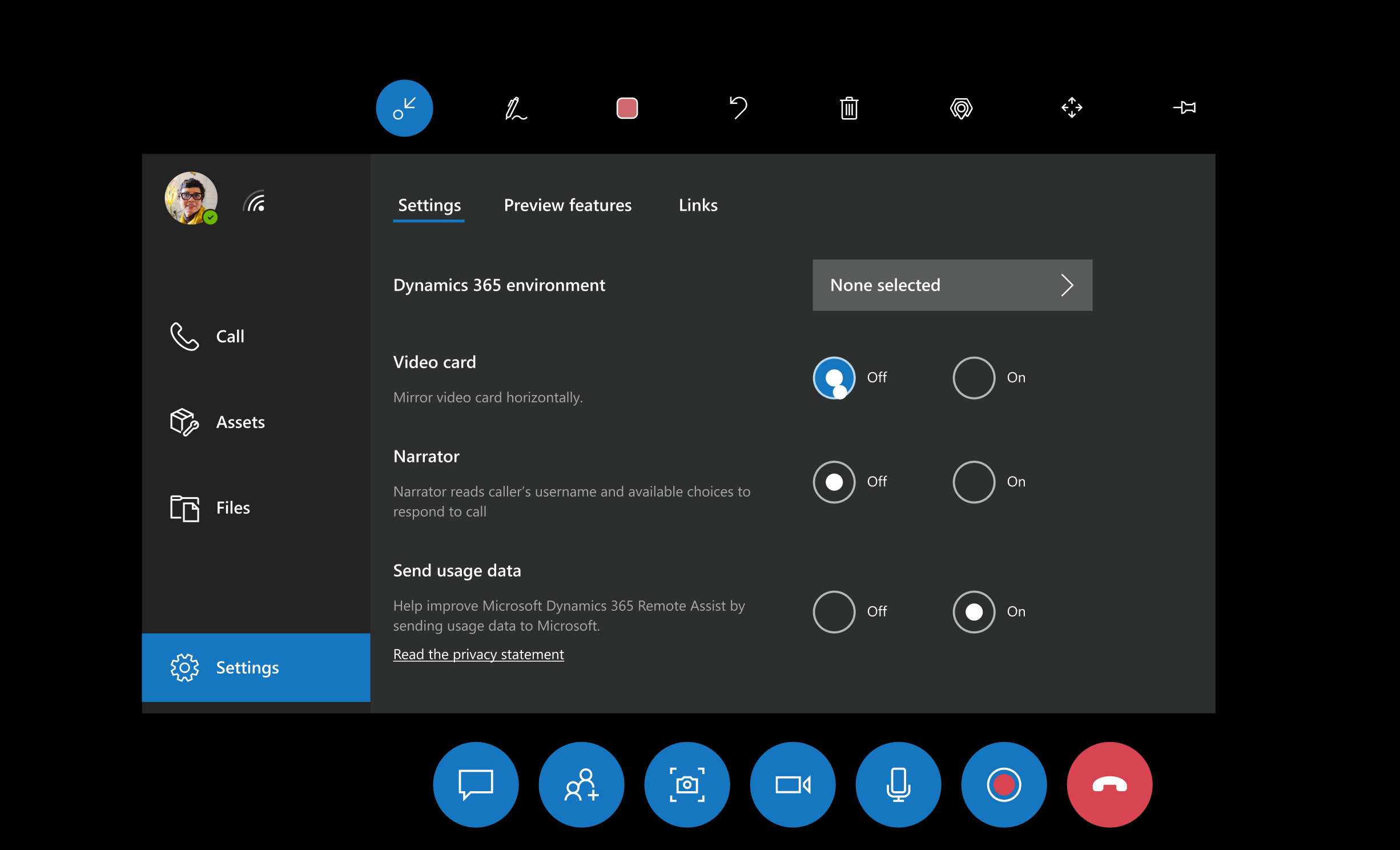
手势
Dynamics 365 Remote Assist 的 2021 年 4 月发行版改进了 HoloLens 2 上的手势,使手势更加符合自然习惯:
改进了音频和视觉提示,使您可以更轻松地抓取、移动窗口以及调整窗口大小,无论您是直接近距离操作窗口还是通过手部射线从远距离进行操作。
改进了近距离手指光标,可以更轻松地抓取窗口和选择按钮。